重新安装windows
来源:网络收集 点击: 时间:2024-05-09进入BIOS
把安装光盘或U盘插入光驱中,重新启动电脑。在启动时按住Del或F2进入bios设置。品牌不同所此键也可能不同,大多数计算机在启动时都会显示一条消息,提示“按进入设置”的提示,可根据具体提示按键来进入。
 2/7
2/7选择启动设备
在bios中移动到“boot”选项卡。将使用箭头键将其选中。
选择要从中启动的设备。在此处选择:对于USB闪存驱动器,请选择“可移动设备”选项。对于光盘安装,请选择CDROM驱动器选项
 3/7
3/7保存设置
按+键,直到第一个启动选项。一旦可移动设备或CD-ROM驱动器位于列表顶部,计算机将选择您的选项作为默认启动选项。接下来保存设置。应该在屏幕底部看到与“保存并退出”相关的按键提示,或者直接按F10。按下它可以保存的设置并重新启动计算机。
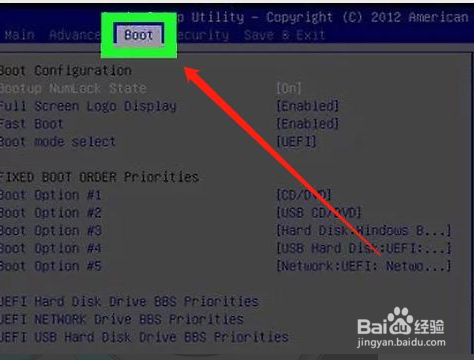

 4/7
4/7安装WINDOWS系统
等待计算机重新启动。一旦计算机完成重新启动,将在此处看到一个窗口,其中包含您的地理数据。现在您可以开始设置Windows 10安装了。根据实际选择所使用的语言,出现提示时,单击“下一步”。
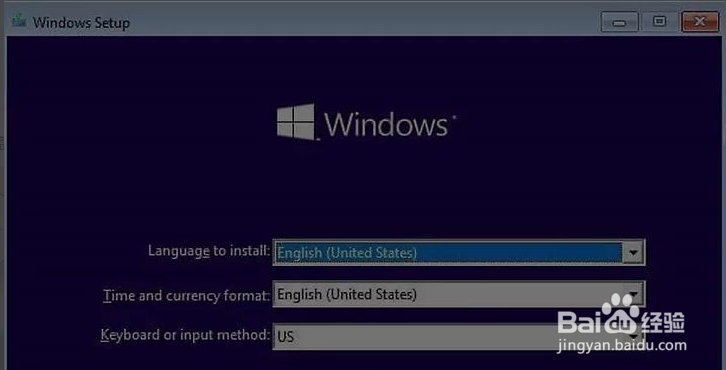 5/7
5/7输入密钥
输入Windows 10密钥,单击“下一步”。如果没有Windows 10密钥,请单击屏幕右下角的“跳过”。勾选单击“接受”框,单击下一步。
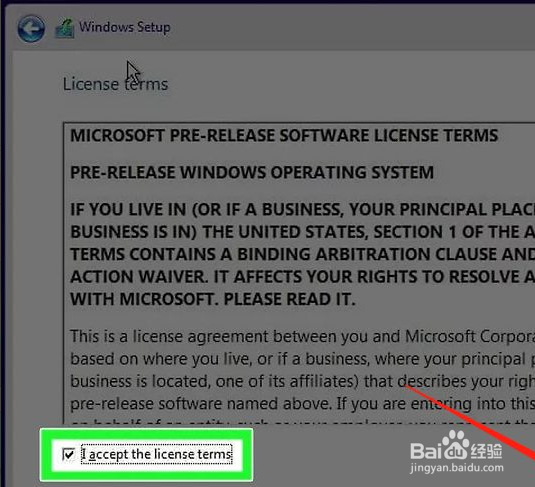 6/7
6/7选择安装类型
选择安装类型,单击升级。它位于“您想要哪种安装类型?”的顶部。窗口。该选项将在保留文件,应用程序和设置的同时安装Windows 10。可以单击“自定义”来在计算机上全新安装Windows 10。
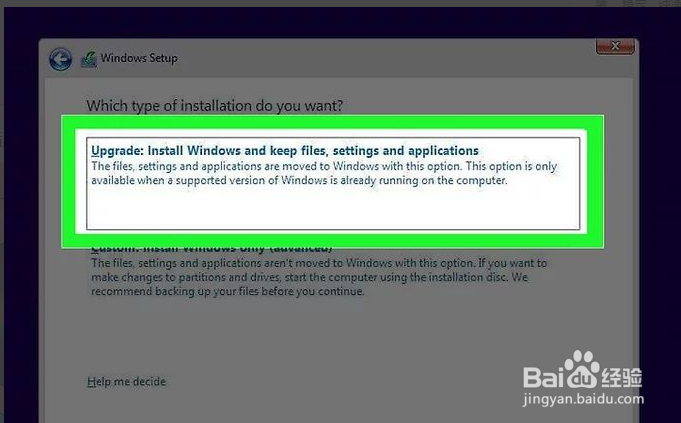 7/7
7/7等待安装完成
等待Windows 10安装。此过程可能需要半小时到几个小时不等,具体取决于计算机的先前操作系统和处理速度。如果提示您按某个键以从CD引导,请不要按任何键。

版权声明:
1、本文系转载,版权归原作者所有,旨在传递信息,不代表看本站的观点和立场。
2、本站仅提供信息发布平台,不承担相关法律责任。
3、若侵犯您的版权或隐私,请联系本站管理员删除。
4、文章链接:http://www.1haoku.cn/art_717458.html
 订阅
订阅